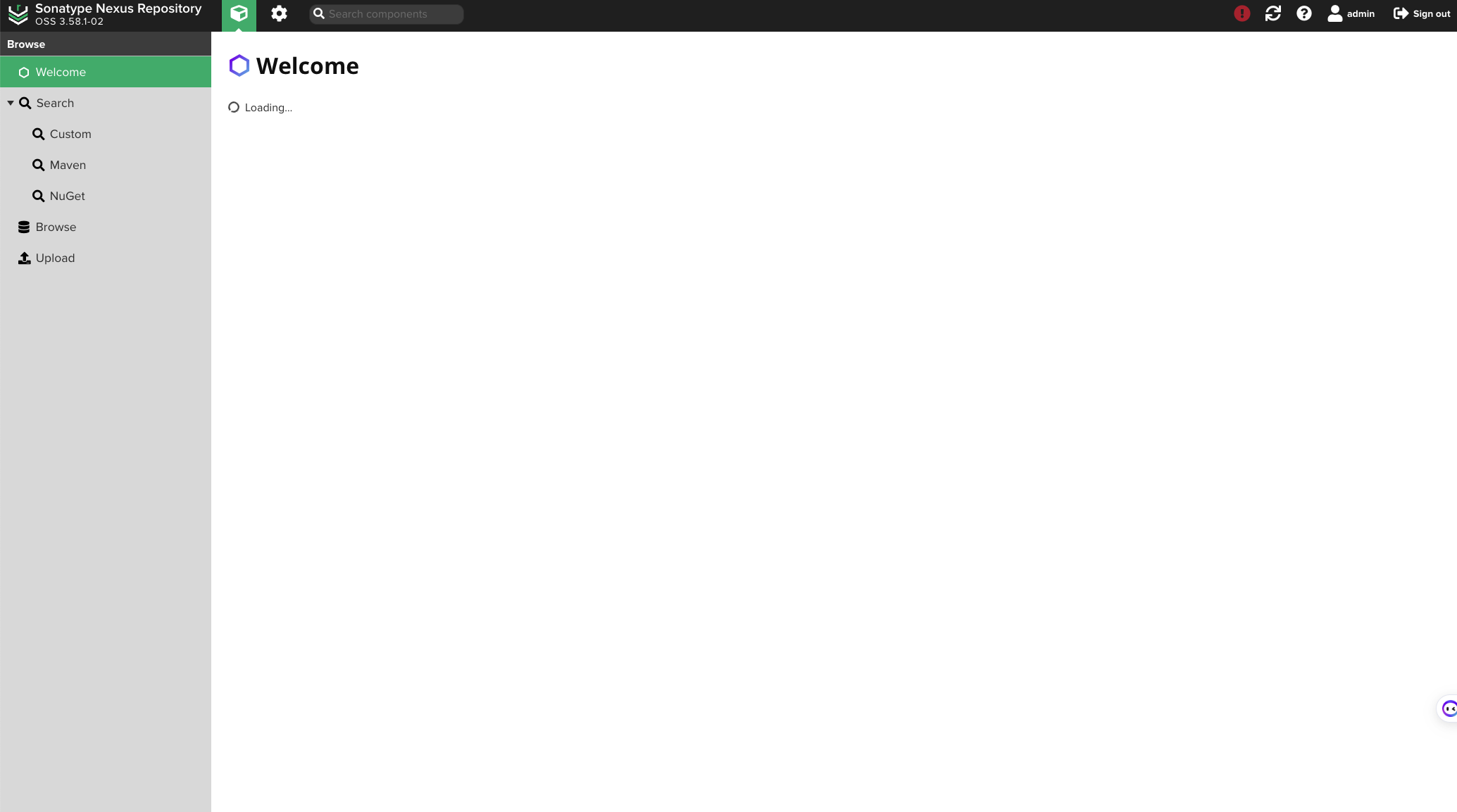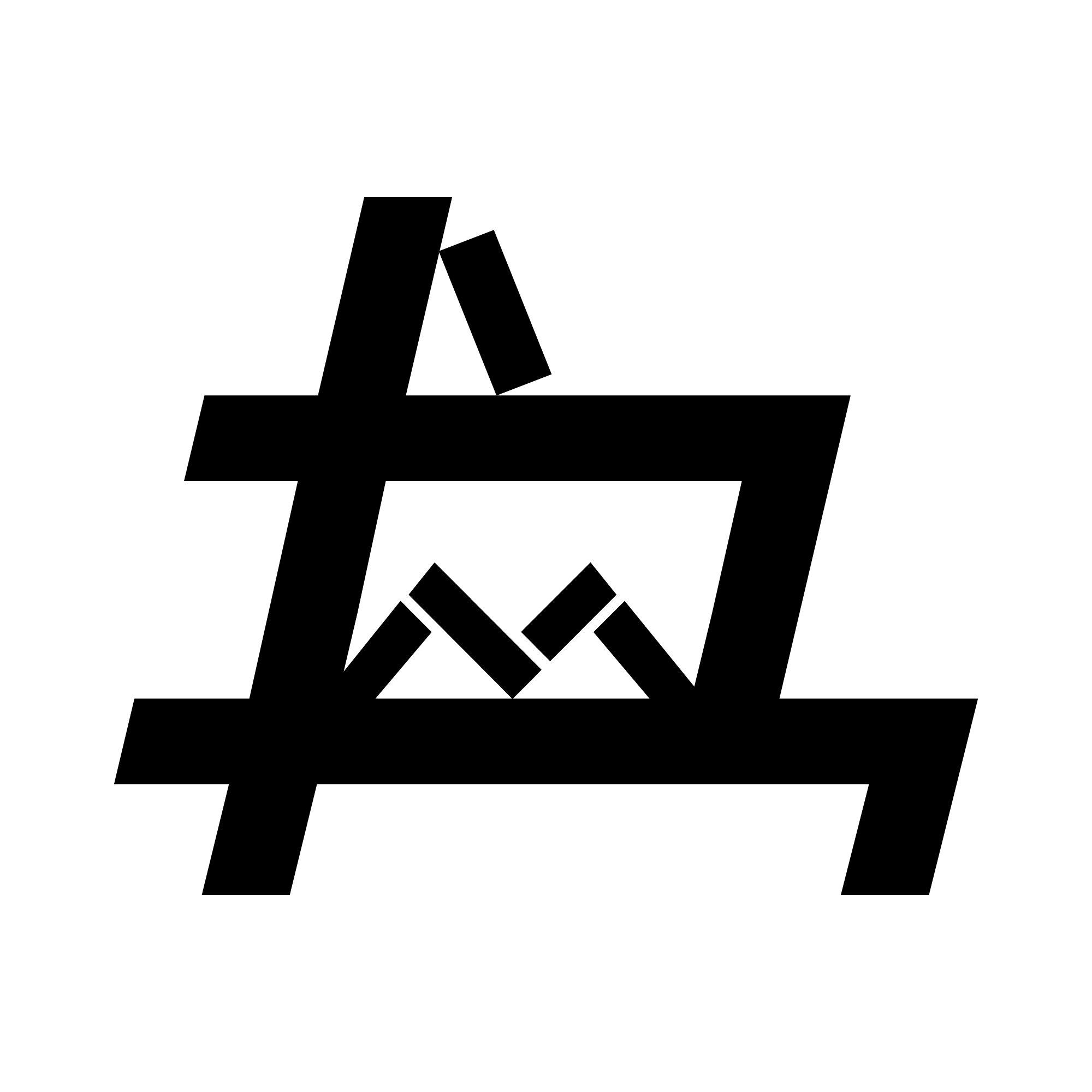一、什么是Nexus
在之前Maven仓库的文章中,我们介绍了有关私服的内容,今天我们介绍一下如何搭建一个私服。搭建私服有很多种软件支持,例如Apache的Archiva 、JFrog的Artifactory和Sonatype的Nexus。这里我们使用Nexus来搭建私服,因为它是搭建私服最简单也是最流行的一个Maven仓库管理软件。并且它还提供了非常友好的管理界面、支持代理仓库、仓库索引和搜索、并且还支持通过界面上传Maven构建组建以及支持细颗粒度的安全控制等功能。
二、Nexus安装
下面我们介绍一下如何安装Nexus。首先我们访问一下Nexus的官方地址:
https://www.sonatype.com/products/sonatype-nexus-oss-download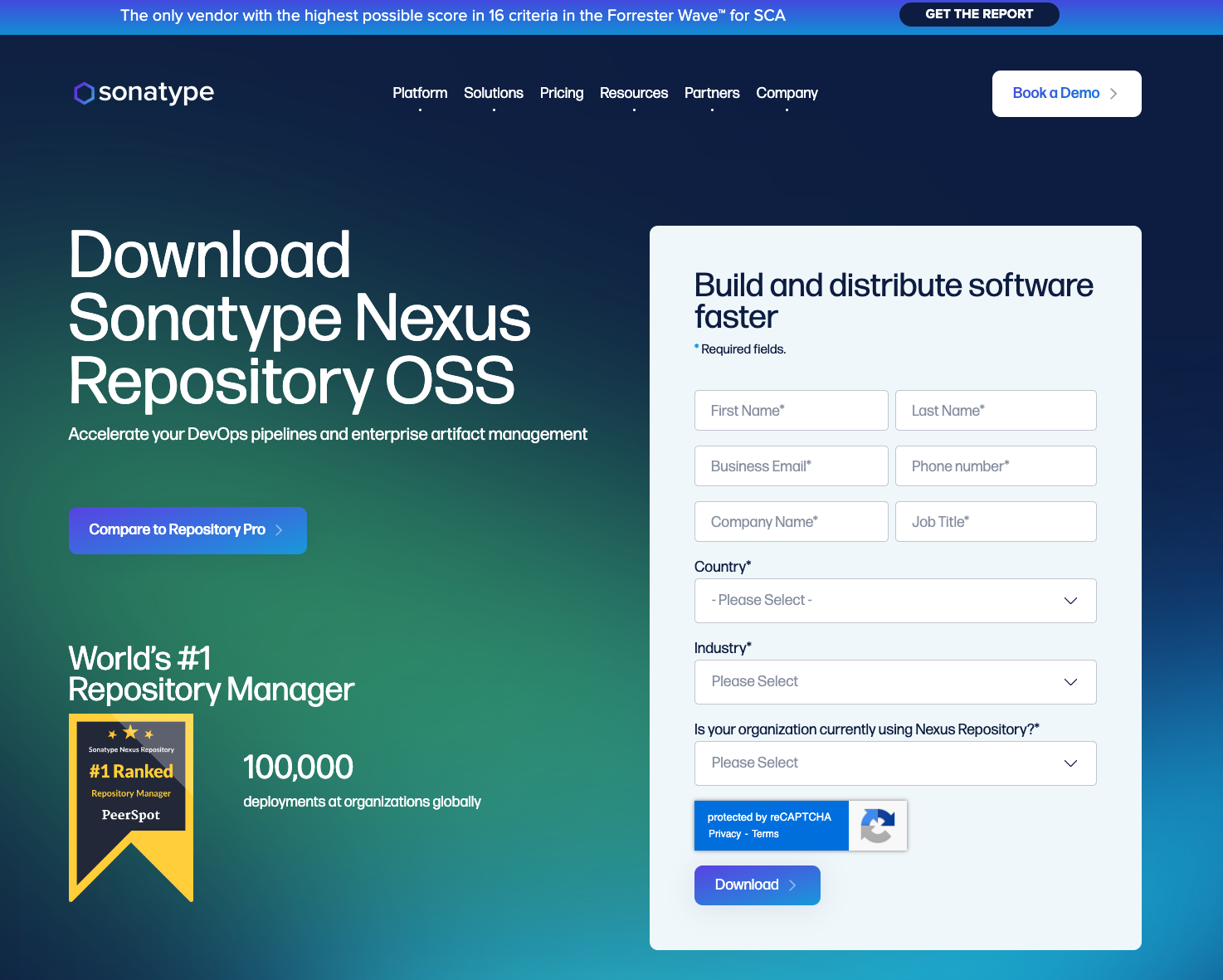
当我们访问完上面的地址后,需要我们填写相关的信息,才可以下载,这里就按照指定的要求填写即可。注意最后一个选项,我们要选择Nexus Repo OSS,因为这个版本是免费的。
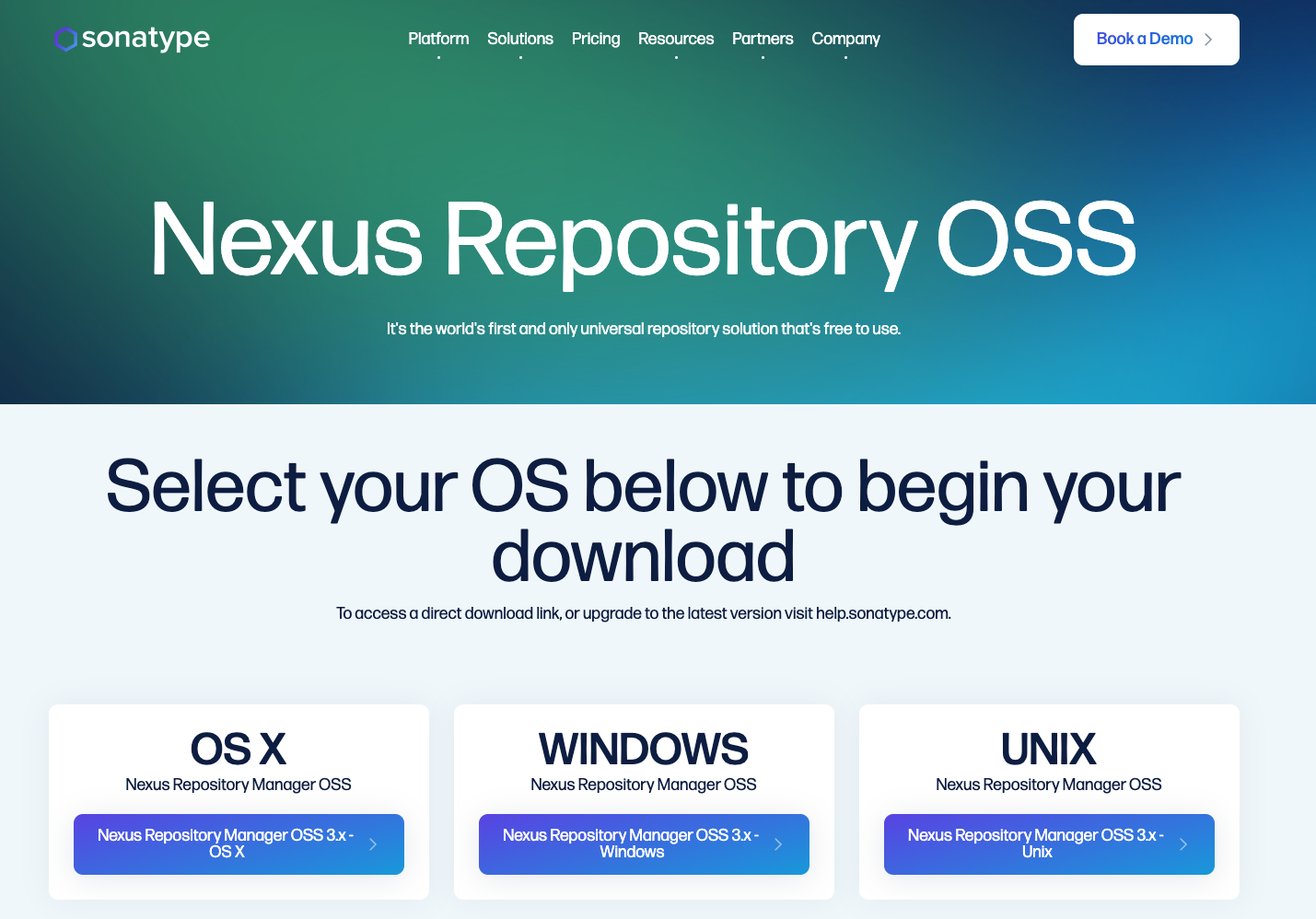
当我们提交完后,页面会跳转到下载的页面,我们按照上图所示下载对应的系统版本即可。
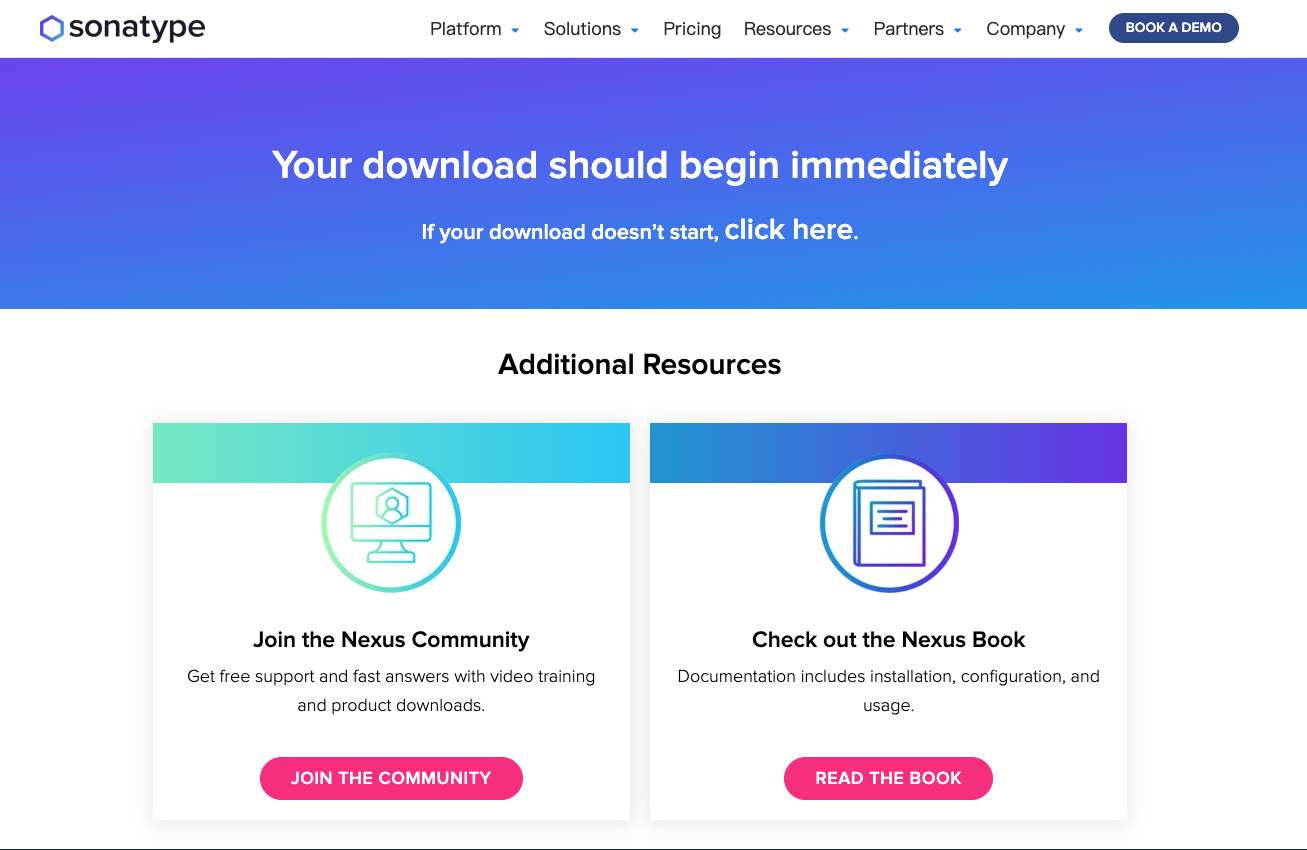
当我们点击完后,正常情况下,浏览器就会下载我们选择的系统版本,如果浏览器没有自动下载的话,我们可以手动点击click here链接下载。
下载完成后,我们直接解压下载的压缩包,就会得到以下目录的信息。
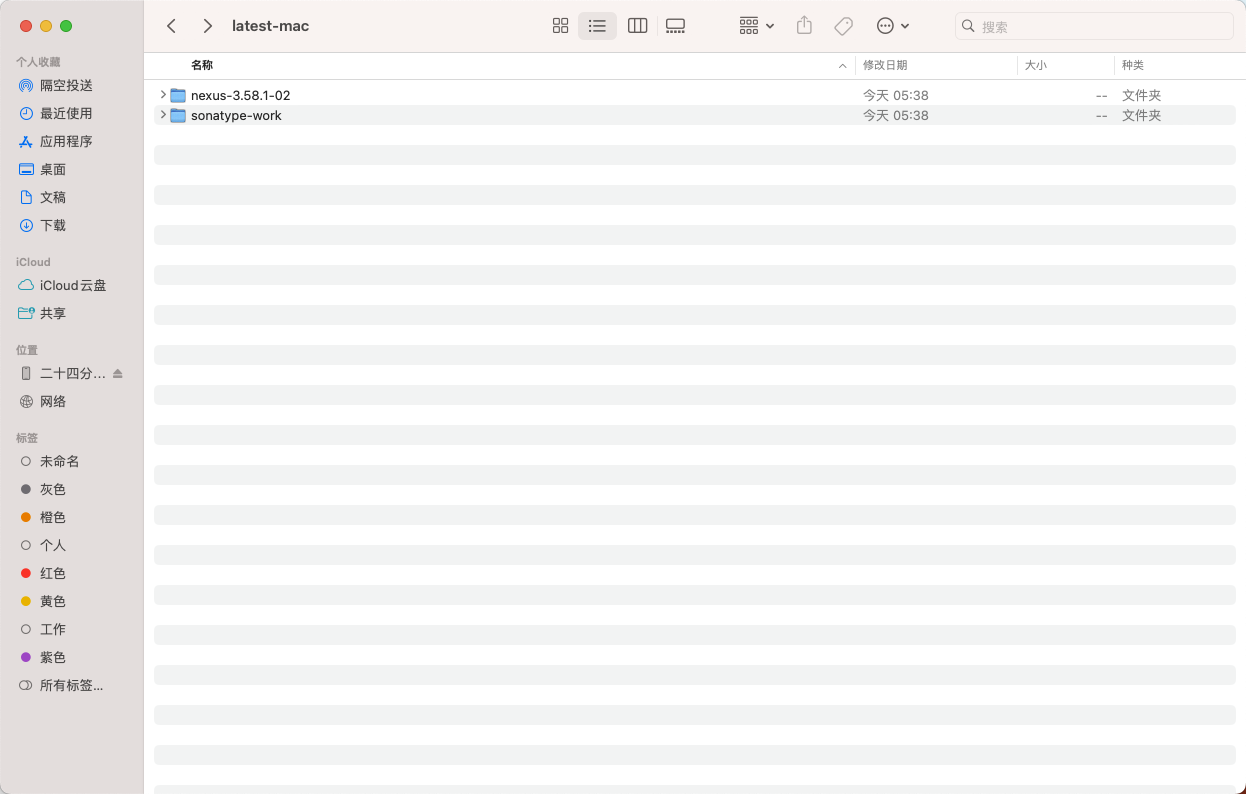
再次进入nexus-3.58.1-02目录中即可。
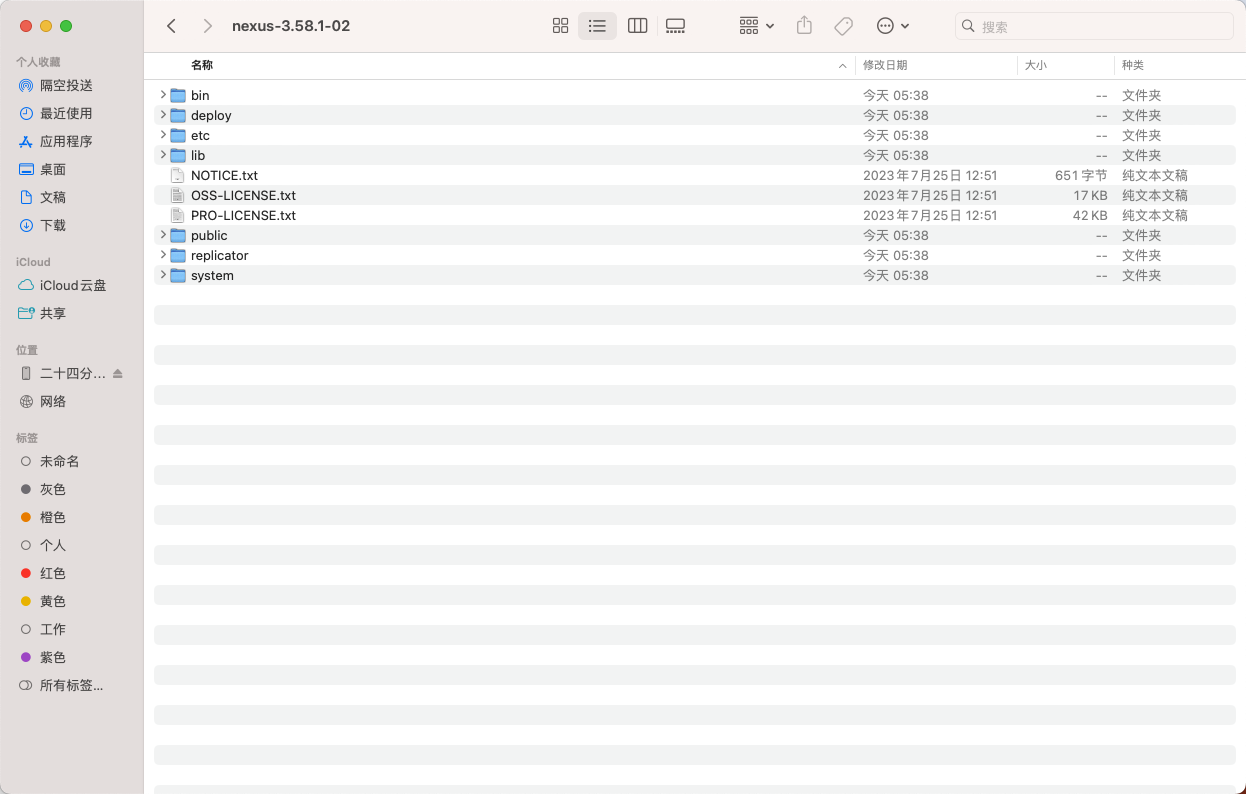
下面我们重点介绍一下bin目录。
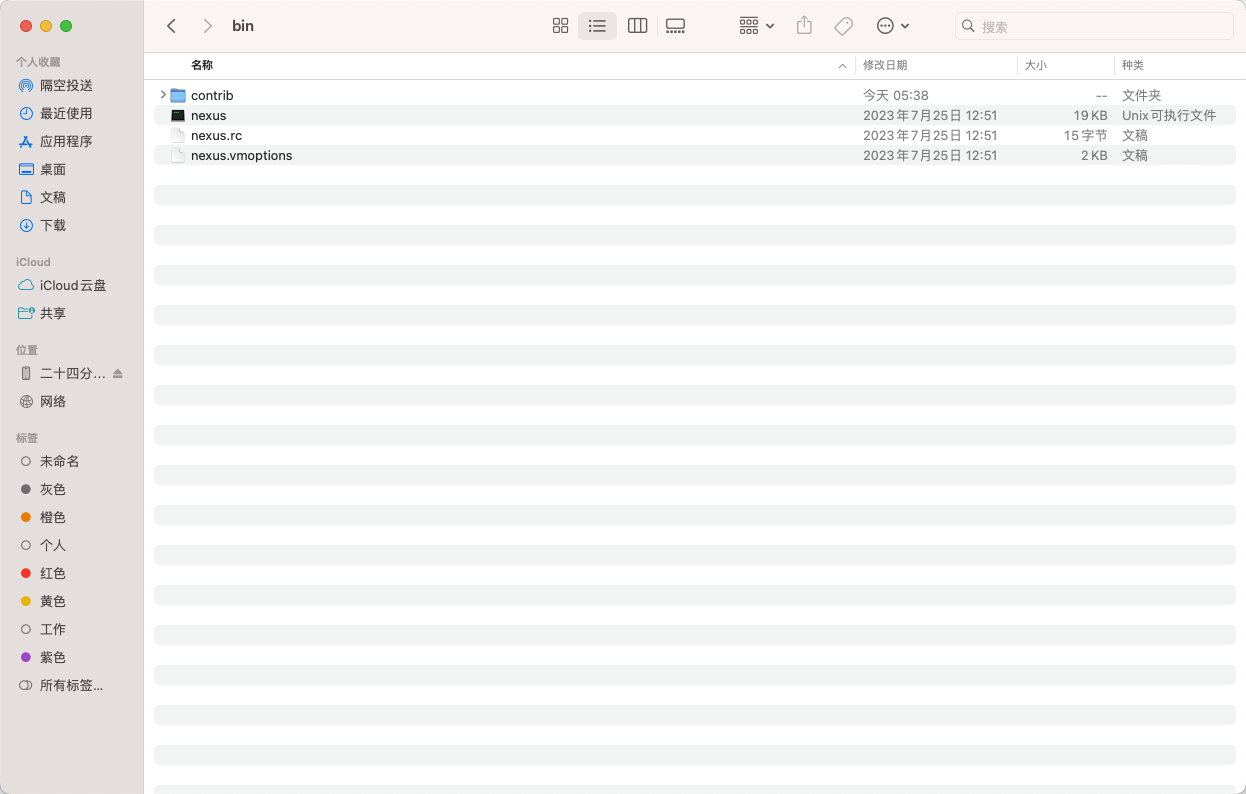
如上图所示,上面的目录中只有一个命令,但它却有很多启动的参数,下面我们详细分别介绍一下,具体的作用。
- start:后台启动Nexus服务
- stop:停止Nexus服务
- run:控制台启动Nexus服务
- status:查询Nexus服务状态
- restart:重启Nexus服务
按照上面的命令,我们执行以下命令启动Nexus。
> sh nexus start
看日志提示我们启动成功了,下面我们访问一下Nexus管理界面,Nexus的默认访问地址如下:
http://localhost:8081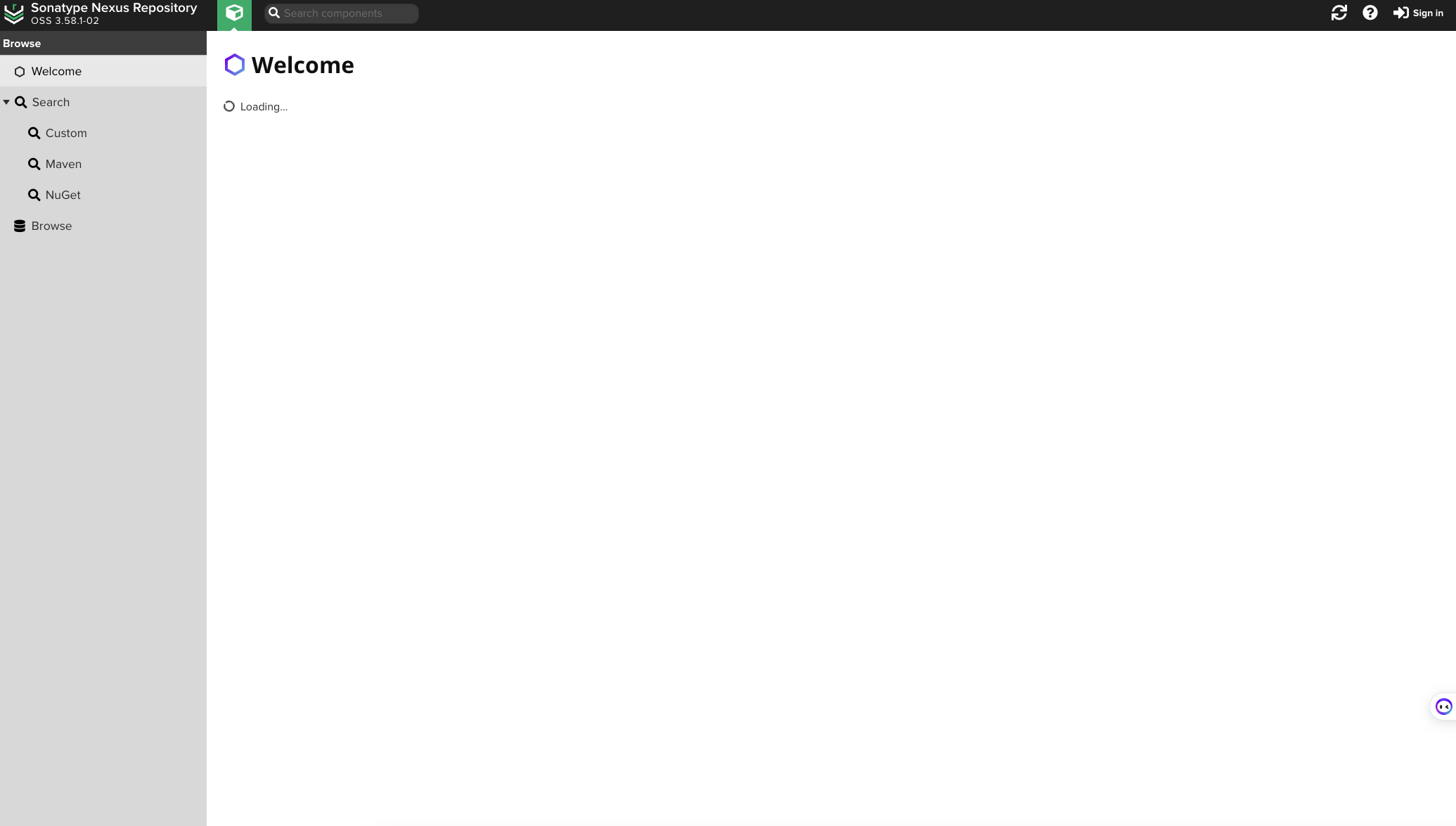
上图所示就是Nexus的管理界面,当我们成功的访问了此界面,也就说明了,我们Nexus启动成功了。但现在我们只能浏览,还不能执行具体的操作,因为我们还没有登陆,没有相应的权限。这也就是之前介绍的Nexus提供了细颗粒度的安全控制等功能。下面我们登陆一下,点击右上角的Sign in链接。
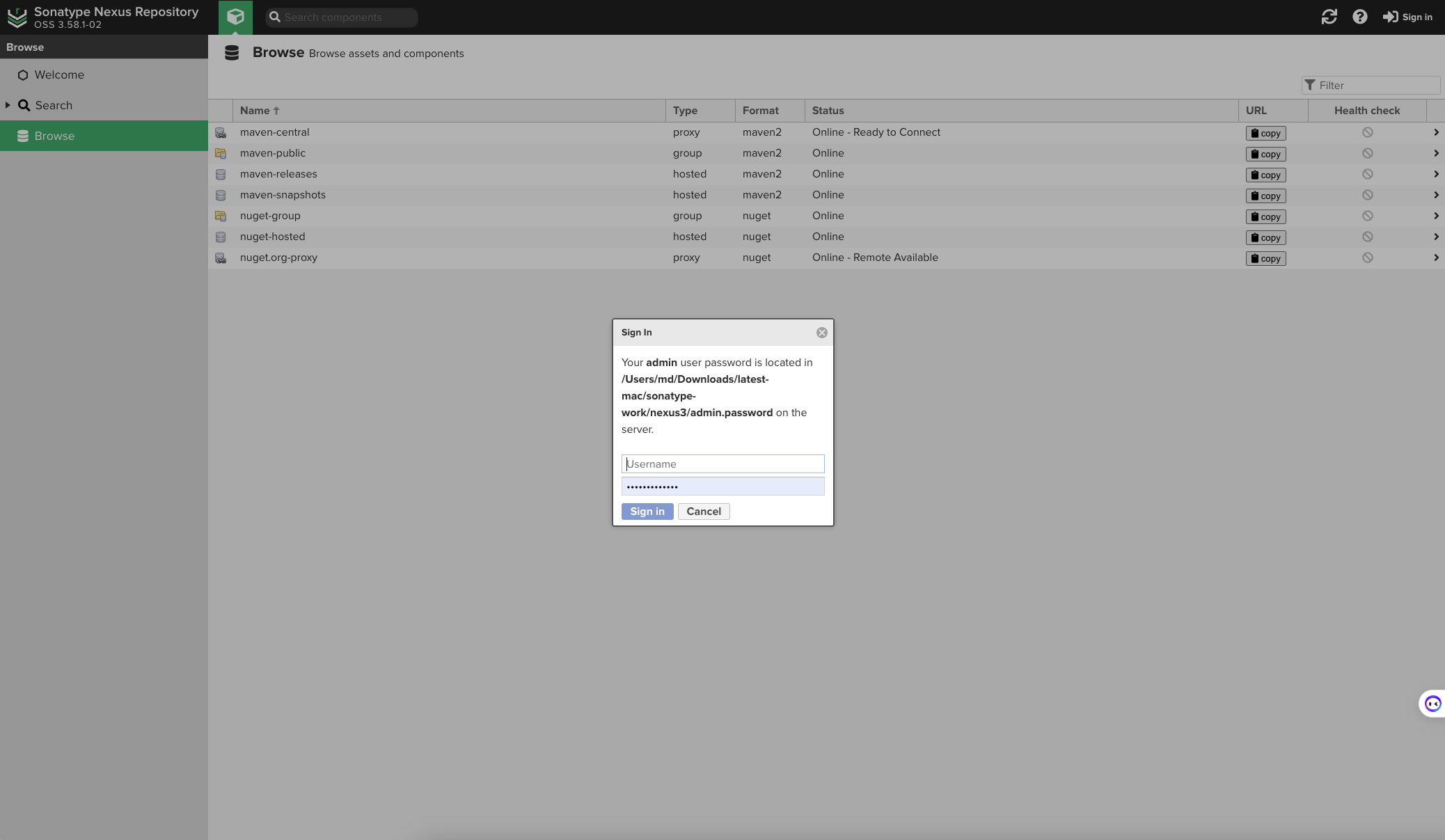
当我们不知道管理密码是什么的时候,我们发现Nexus已经默认提示出了密码的默认位置。也就上图所示的路径。
Users/md/Downloads/latest-mac/sonatype-work/nexus3/admin.password 实际上上面的路径,也就是我们在解压目录中和nexus-3.58.1-02同级的目录。
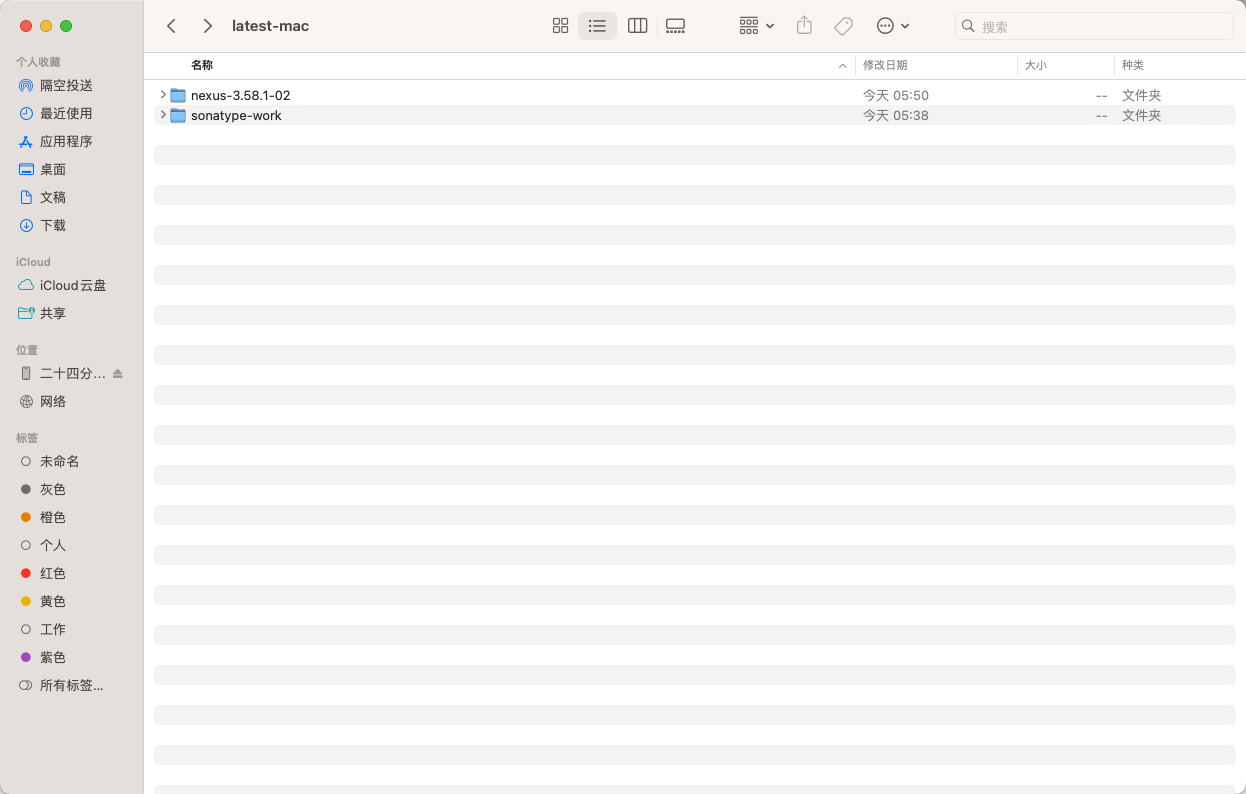
下面我们查看一下admin.password文件中的内容。
- admin.password
8bcdb930-8817-4ff8-90b7-4c5ee0c43518上述的文件中只有一行内容,也就是管理员的密码,Nexus并不会生成管理账号,Nexus默认的管理员账号为:admin。下面我们使用上面的密码登陆一下Nexus。
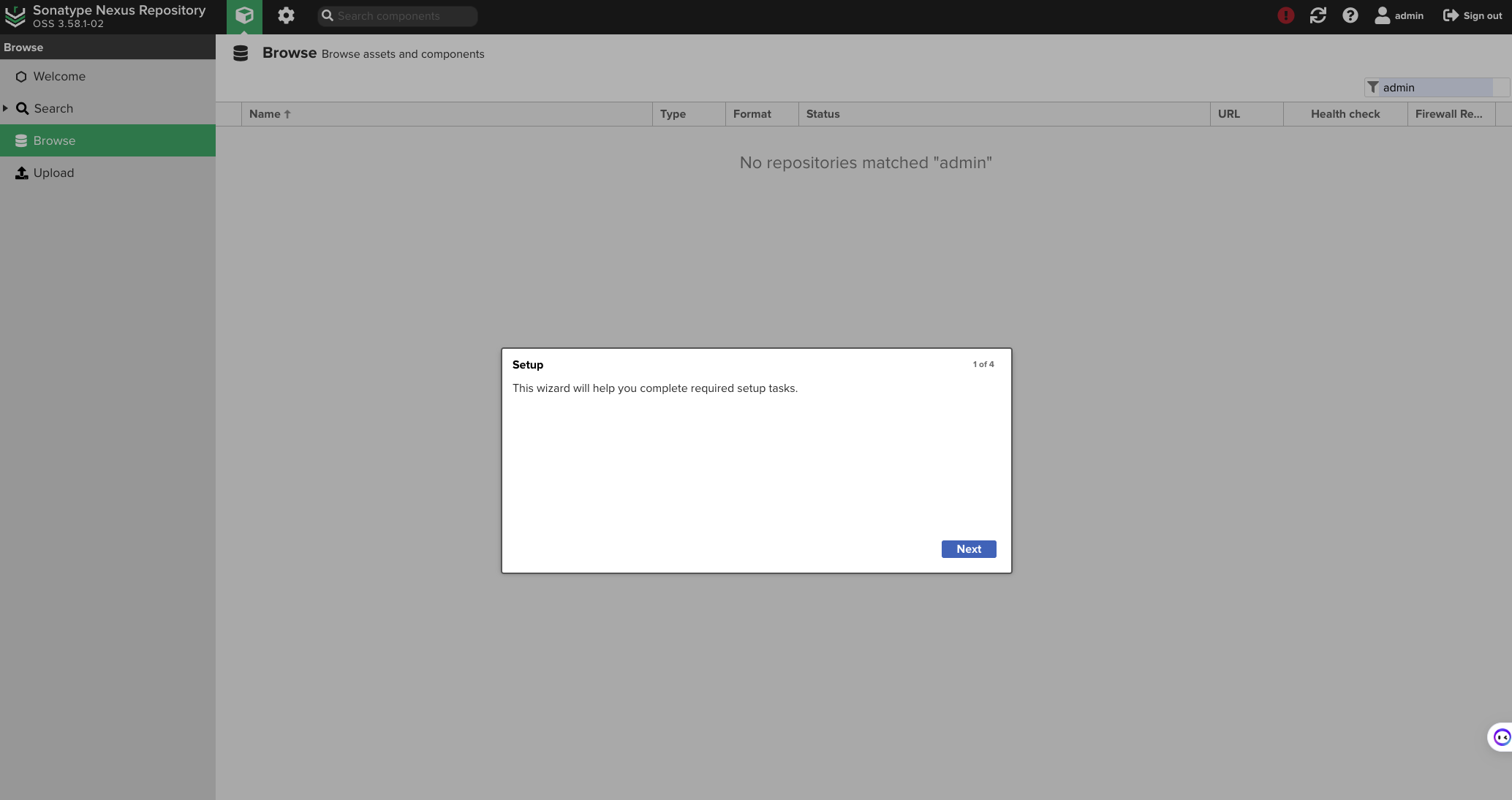
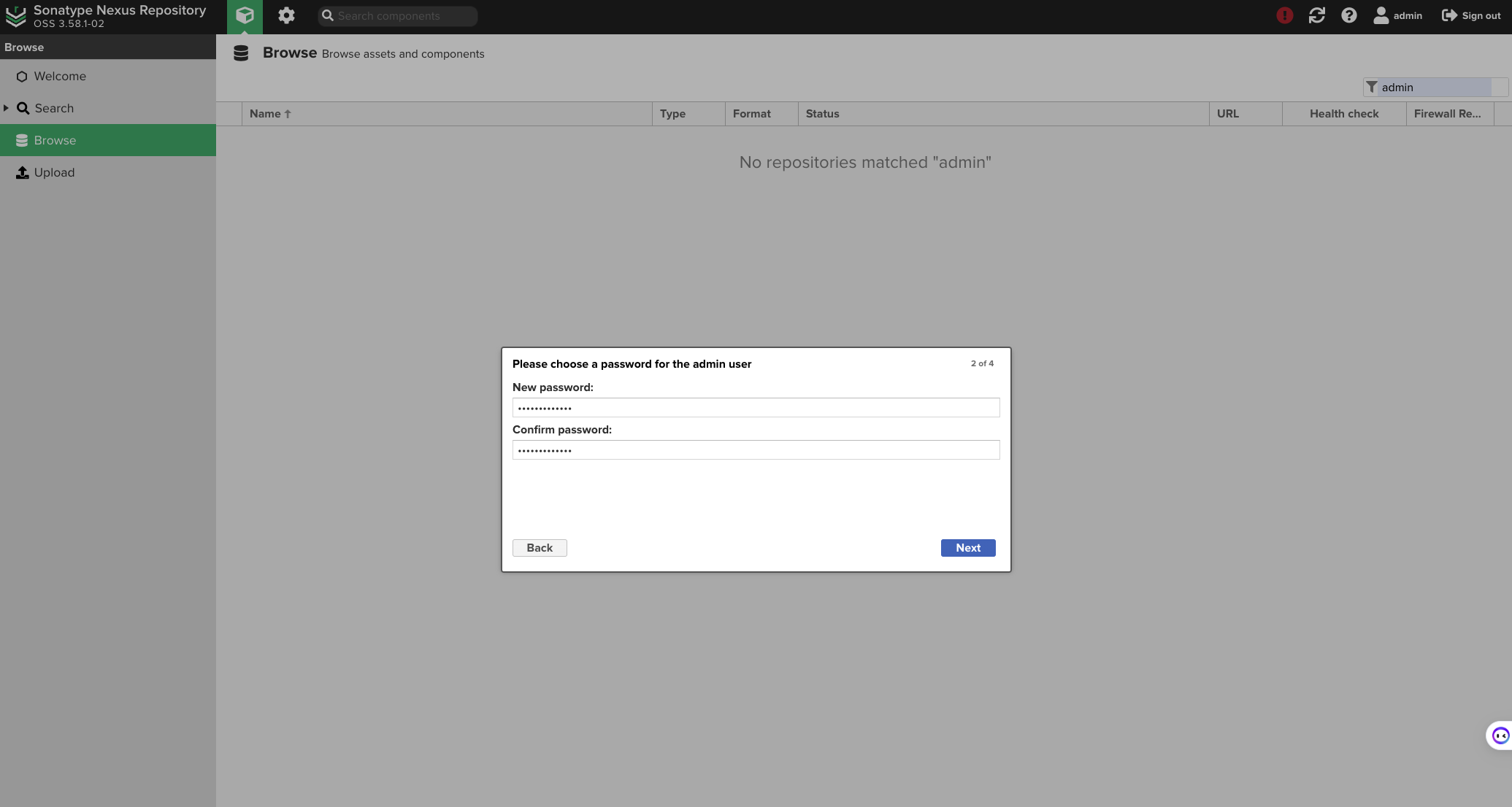
当我们输入完正确的账号和密码后Nexus会提示,我们修改管理员的密码,并且只会提示我们修改一次,具体步骤如上图所示。
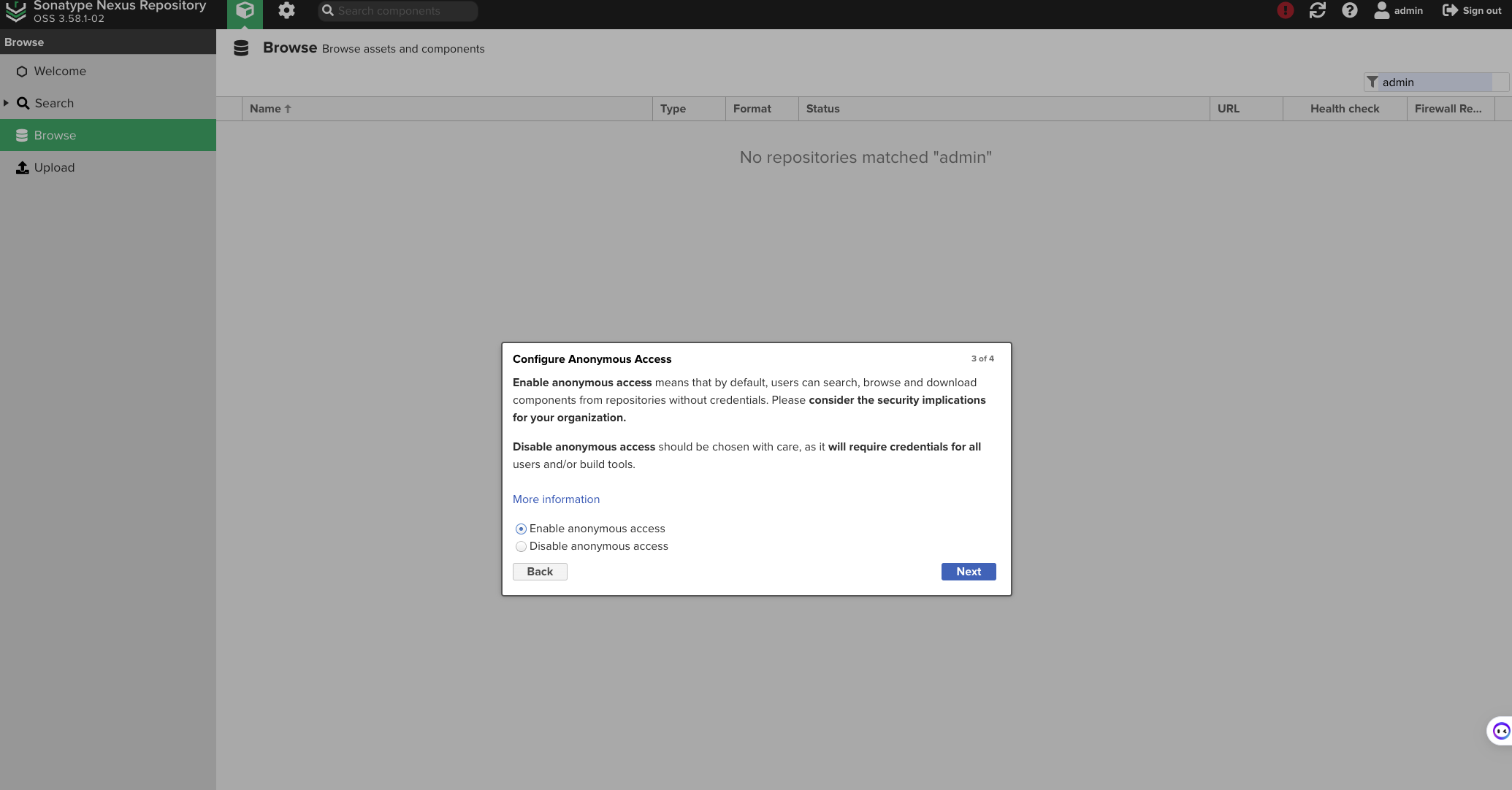
我们可以通过上图中的这个选项,来决定是否可以匿名访问,也就是在不需要登陆的时候,下载我们私服中的依赖组件。
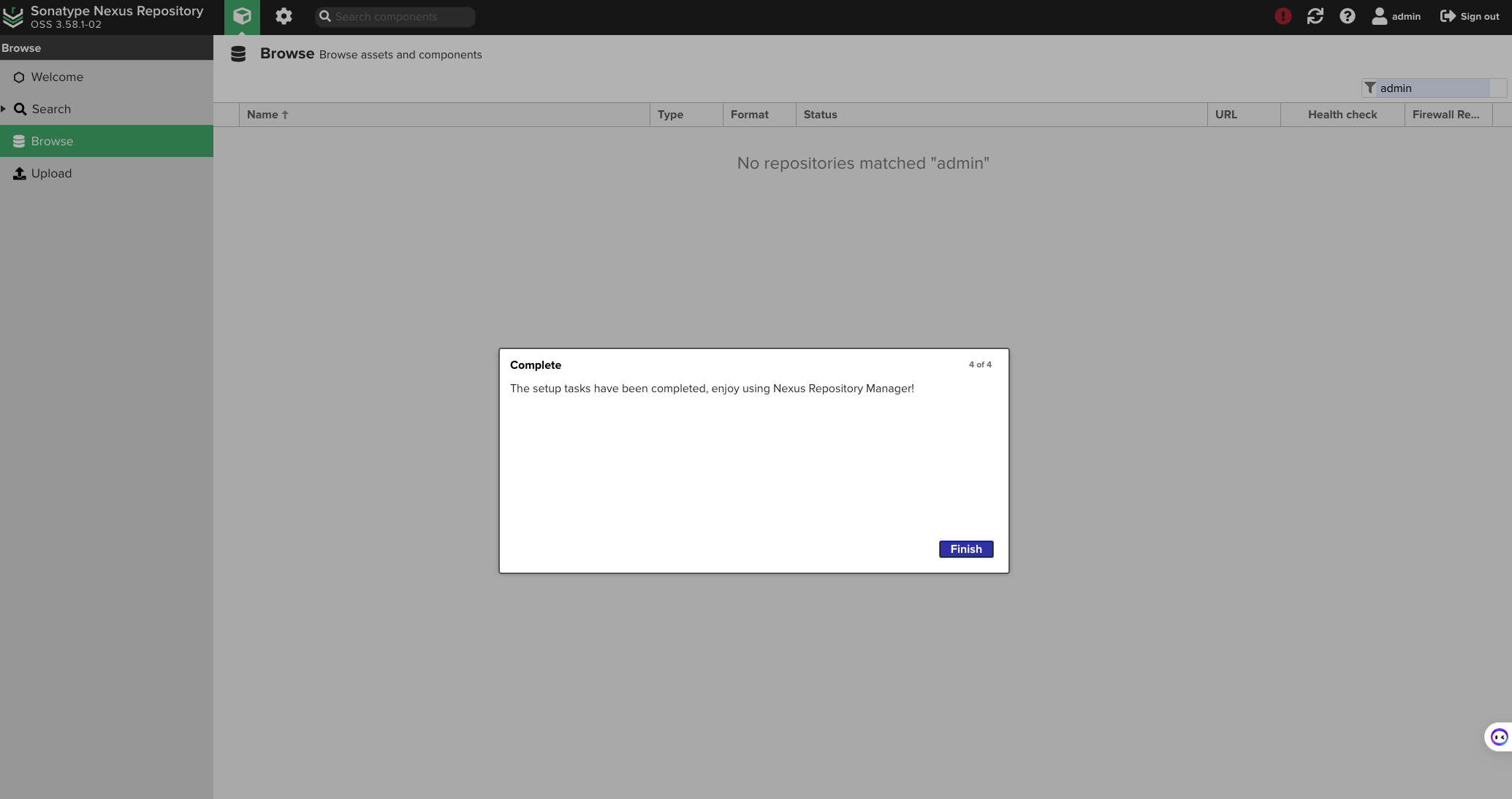
当我们修改完密码后,可以点击左边Browse菜单,来查看Nexus中默认的仓库信息,也就是下图列表中显示的那些内容。在Nexus中不同的仓库,有着不的效果和特性,在后续的内容中我们在做详细的介绍,以上内容就是如何通过Nexus搭建一个Maven私服。